Muunna, muokkaa ja pakkaa videoita/ääniä 1000+ muodossa laadukkaasti.
Parhaat vaihtoehdot WebM-muuntimille, joihin voit luottaa vuonna 2025
WebM-muunnin on välttämätön työkalu monille ihmisille vuonna 2025, erityisesti web-suunnittelijoille ja videoharrastajille. Onneksi saatavilla on monia WebM-muuntimia, jotka tekevät prosessista nopean. Nämä muuntimet palvelevat erilaisia tarpeita ja tarjoavat kätevyyttä ja edistyneitä ominaisuuksia. Tässä viestissä tutustutaan parhaisiin WebM-muuntimiin ja näytetään, kuinka ne voivat yksinkertaistaa tiedostojen muuntamistehtäviäsi.
Opasluettelo
Mitä WebM-tiedostomuoto tarkoittaa? Asiat, jotka sinun tulee tietää WebM-muuntimista Yhteensopivin WebM-muunnin vuonna 2025 VLC Media Player: Soitin, jossa on WebM Converter Käsijarru: Avoimen lähdekoodin WebM-muunnin CloudConvert: Verkkopohjainen WebM-muunninMitä WebM-tiedostomuoto tarkoittaa?
Ennen kuin syvennymme sopiviin WebM-muuntimiin, on ensin hyvä tietää WebM:stä perustietoja. WebM-tiedostomuoto on moderni, avoimen lähdekoodin videomuoto, joka on suunniteltu verkkokäyttöön. Googlen kehittämä se tarjoaa tehokkaan tavan suoratoistaa korkealaatuista videosisältöä verkossa pitäen tiedostokoot alhaisina. Tämä ominaisuus tekee WebM:stä ihanteellisen valinnan verkkopohjaisille alustoille, kuten YouTubelle ja HTML5-videosoittimille.
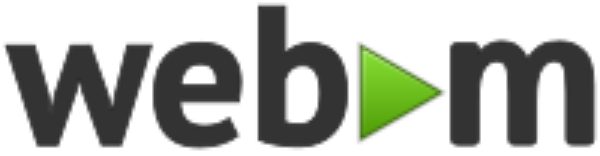
Tämän formaatin suurin haittapuoli on kuitenkin sen rajallinen yhteensopivuus joidenkin offline-mediasoittimien ja -laitteiden kanssa. Pohjimmiltaan WebM on online-videoliikenteelle räätälöity formaatti, ja vaikka useimmat nykyaikaiset selaimet ja verkkosovellukset tukevat WebM:ää, jotkin vanhemmat tai suljetut alustat saattavat vaatia muuntamisen yleisemmin tuettuihin formaatteihin, kuten MP4:ään.
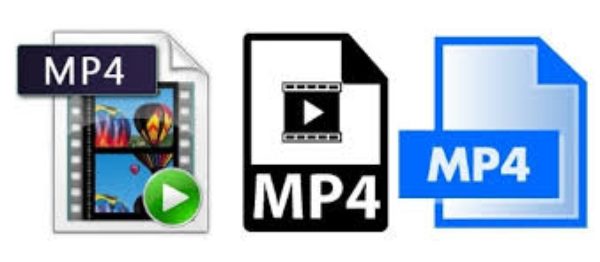
Asiat, jotka sinun tulee tietää WebM-muuntimista
Nyt sinun pitäisi ymmärtää, miksi WebM-muunnin on välttämätön: WebM-tiedostojen muuntaminen MP3-muotoon, MP4 ja muut yhteensopivat muodot voivat varmistaa, että mediatiedostosi toistetaan saumattomasti eri laitteilla ja alustoilla. Jotta hyvä WebM-muunnin vastaisi täydellisesti tarpeitasi, sillä tulisi olla seuraavat edut prosessin täydellisen suorittamisen varmistamiseksi.
• Yhteensopivuus: Sinun on tiedettävä, kuinka monta tiedostomuotoa WebM-muunnin tukee. Vaikka useimmat niistä tukevat WebM:n muuntamista MP4- tai MP3-muotoon, jos sinulla on muita muotovaatimuksia, kuten MKV tai AVI, sinun on tiedettävä etukäteen, tukeeko valitsemasi WebM-muunnin tiettyjä muotoja.
• Laadun säilyttäminen: Hyvän WebM-muuntimen tulisi säilyttää tiedoston alkuperäinen laatu. Jotkin työkalut mahdollistavat myös videon resoluution, kuvataajuuden tai äänen bittinopeuden säätämisen tulosteen optimoimiseksi tiettyihin tarkoituksiin.
• Nopeus ja tehokkuus: Tiedoston koosta ja käytetystä työkalusta riippuen eri WebM-muuntimien käyttämä aika muunnosprosessissa voi vaihdella. Työpöytäohjelmistot ovat yleensä nopeampia suurille tiedostoille, kun taas verkkotyökalut ovat kätevämpiä pienille tiedostoille, mutta ne voivat riippua internetin nopeudesta.
• Lisäominaisuudet: Monet WebM-muuntimet tarjoavat lisäominaisuuksia, kuten eräkäsittelyn, tiedostojen leikkaamisen tai yhdistämisen, mikä lisää niiden arvoa yksinkertaisen tiedostomuodon muuntamisen lisäksi.
Yhteensopivin WebM-muunnin vuonna 2025
Ottaen huomioon edellä mainitut tekijät, 4Easysoft Total Video Converter tulee luotettavimmaksi ja tehokkaimmaksi WebM-muuntimeksesi vuonna 2025, ja se tarjoaa kattavan ratkaisun WebM:n muuntamiseen yleisemmin hyväksyttyihin formaatteihin, kuten MP4 tai MP3.
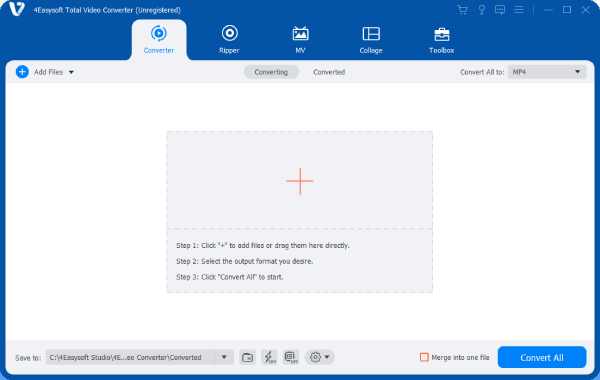
Yksi 4Easysoft Total Video Converterin tärkeimmistä eduista on sen kyky käsitellä korkealaatuisia muunnoksia ilman videon tai äänen laadun heikkenemistä. Käytitpä sitten WebM-tiedostoja... 4K-elokuvien katseluuntai pienempiä tiedostoja lyhyiden videoiden tuotantoon, se voi varmistaa, että muunnetut tiedostot säilyttävät alkuperäisen selkeytensä.

Muunna WebM-tiedostot mihin tahansa tiedostomuotoon tarpeidesi mukaan.
Muokkaa lisätäksesi haluamasi erikoistehosteet muunnetuille WebM-tiedostoille.
Tuki WebM-tiedostojen muuntamiselle eränä kaikkien viemiseksi yhdessä.
Tarjoa korkealaatuisia ja pienikokoisia tulostetiedostoja, jotka on muunnettu helppoa jakamista varten.
100% suojattu
100% suojattu
Vaihe 1Käynnistä 4Easysoft Total Video Converter ja tuo WebM-tiedosto napsauttamalla “Lisää tiedostoja” -painiketta.
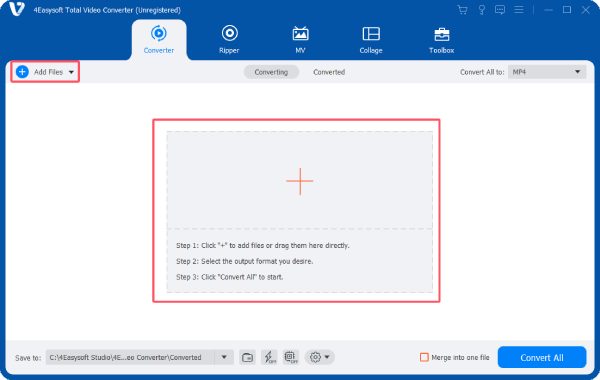
Vaihe 2Napsauta ”Muunna kaikki muotoon” -painiketta ja valitse haluamasi lähtömuoto napsauttamalla ”Video” -välilehdeltä.
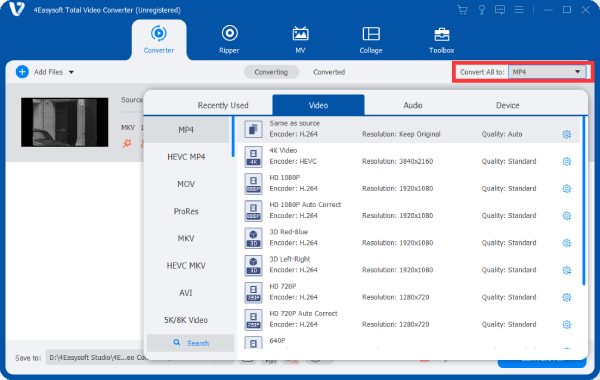
Vaihe 3Lopuksi napsauta "Muunna kaikki" -painiketta muuntaaksesi WebM-tiedostosi.
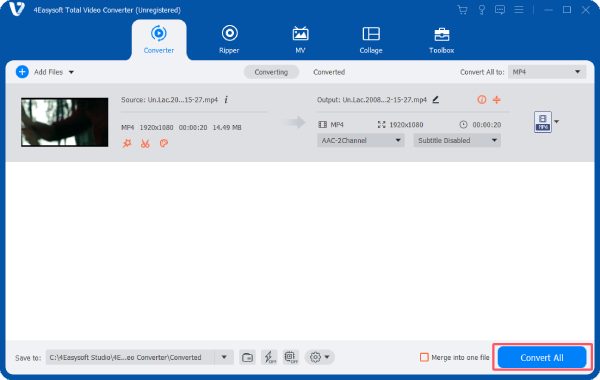
VLC Media Player: Soitin, jossa on WebM Converter
VLC Media Playeria pidetään laajalti ilmaisena, avoimen lähdekoodin mediasoittimena, joka pystyy käsittelemään lähes kaikkia video- tai äänimuotoja. Monet käyttäjät eivät kuitenkaan tiedä, että se voi toimia myös WebM-muuntimena, mikä tekee siitä kätevän ja monipuolisen työkalun niille, jotka tarvitsevat yksinkertaisia muunnoksia. Mediasoittimena VLC Media Playerin avulla voit esikatsella ja katsella WebM-tiedostoja suoraan ilman lisäohjelmistoja niiden toistamiseen.
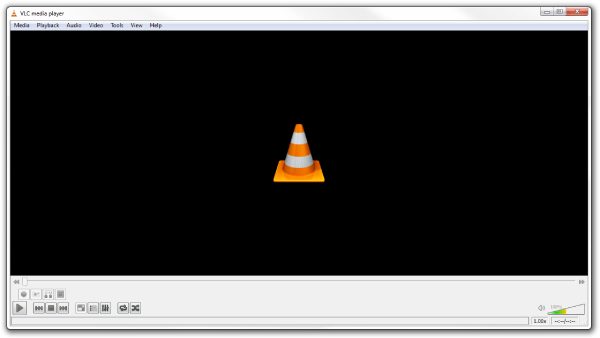
VLC:llä on kuitenkin joitakin rajoituksia. Muunnosprosessi ei ole yhtä käyttäjäystävällinen kuin erilliset työkalut, ja se vaatii tulostusasetusten manuaalisen määrittämisen. Siitä puuttuu myös edistyneitä ominaisuuksia, kuten erämuunnos, videonmuokkaus tai tiedostolaadun parantaminen, jotka ovat vakiona tehokkaammissa ohjelmistoissa. Näistä puutteista huolimatta VLC Media Player on edelleen vankka valinta WebM-tiedostojen nopeaan muuntamiseen, erityisesti käyttäjille, joilla on jo videosoitin asennettuna.
Vaihe 1Käynnistä VLC-mediasoitin ja napsauta ”Media”-painiketta napsauttaaksesi ”Muunna/Tallenna...” -painiketta.
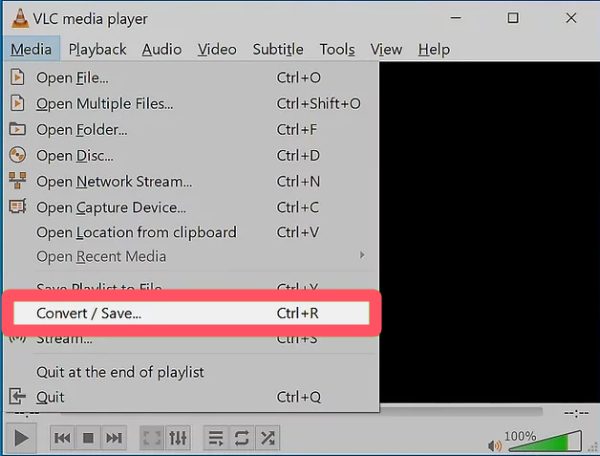
Vaihe 2Kun olet lisännyt WebM-tiedoston, napsauta "Profiili"-painiketta valitaksesi halutun tulostusmuodon.
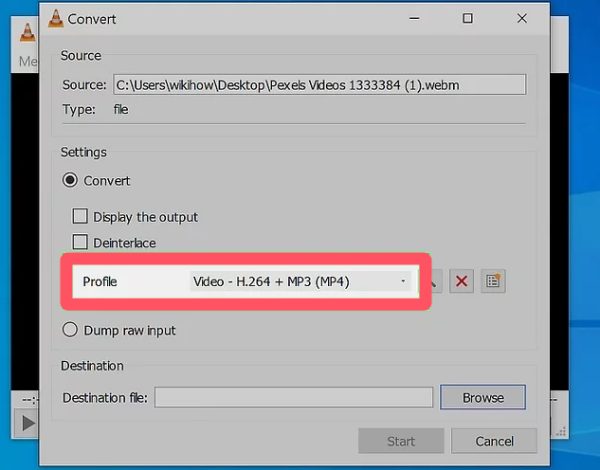
Vaihe 3Valitse nyt kohdetiedostokansio ja napsauta "Käynnistä" -painiketta muuntaaksesi WebM-tiedostosi.

Käsijarru: Avoimen lähdekoodin WebM-muunnin
Handbrake on tehokas avoimen lähdekoodin työkalu, joka tunnetaan videoiden muuntamisominaisuuksistaan, mukaan lukien WebM-tiedostojen muuntaminen MP4- tai MP4:n muuntaminen WebM-muotoonSen ilmainen saatavuus ja kattavat mukautusvaihtoehdot tekevät siitä suositun valinnan tekniikkaa taitaville käyttäjille, jotka haluavat täyden hallinnan tiedostomuunnoksista.
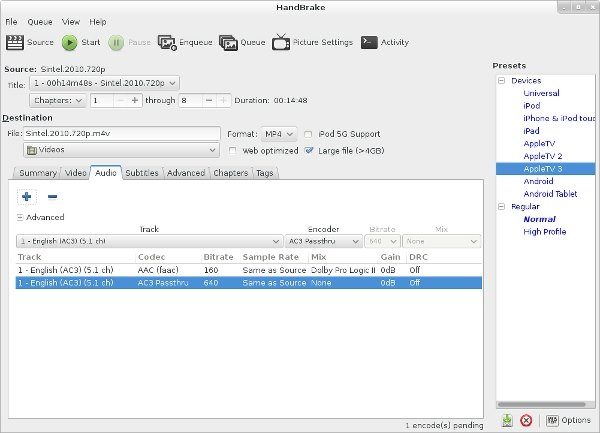
Handbrake ei kuitenkaan ole vailla puutteitaan. Keskeinen syy on sen kaksipuolinen käyttöliittymä, ja vaikka se on tehokas, vaikea oppimiskäyrä voi hämmentää aloittelijoita. Muunnoksen määrittäminen vaatii usein yksityiskohtaista tietoa koodekeista ja tiedostoasetuksista, mikä ei välttämättä sovi käyttäjille, jotka etsivät nopeaa ja suoraviivaista ratkaisua. Noudata silti alla olevia ohjeita, ja huomaat, että Handbrake on tehokas ja luotettava WebM-muunnin.
Vaihe 1Käynnistä Handbrake ja tuo WebM-tiedosto napsauttamalla ”Avoin lähdekoodi” -painiketta.
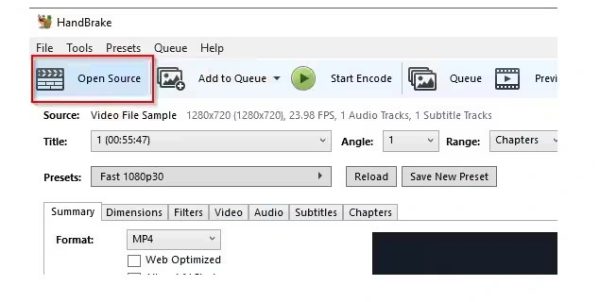
Vaihe 2Napsauta ”Muoto”-painiketta valitaksesi ”MP4” tulostusmuodoksi.
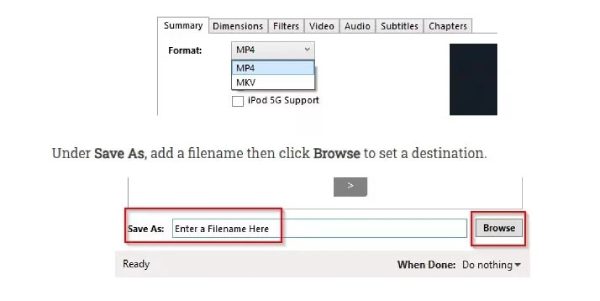
Vaihe 3Lopuksi napsauta “Aloita koodaus” -painiketta aloittaaksesi WebM-tiedoston muuntamisen.
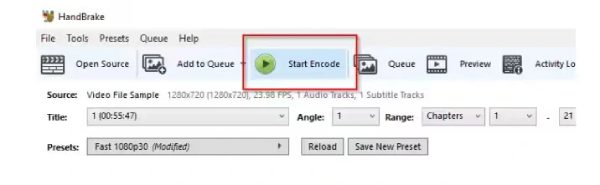
CloudConvert: Verkkopohjainen WebM-muunnin
CloudConvert on monipuolinen ja käyttäjäystävällinen verkkotyökalu WebM-tiedostojen muuntamiseen eri formaatteihin, kuten MP4 ja MP3. Se on kätevä vaihtoehto niille, jotka eivät pidä ohjelmistojen asentamisesta, sillä se tarjoaa nopean ja helpon pääsyn tiedostoihin verkkoselaimen kautta.

On kuitenkin joitakin rajoituksia. Koska kyseessä on verkkotyökalu, muunnosnopeus riippuu pitkälti internetyhteydestäsi. Tiedostokokorajoitus on myös haaste käyttäjille, jotka käsittelevät suurempia WebM-videoita. Ottaen kuitenkin huomioon, että voit käyttää tätä WebM-muunninta suoraan siirtymällä sen viralliselle verkkosivustolle, se on todella kätevä.
Johtopäätös
WebM-tiedostojen muuntaminen MP3- tai MP4-muotoon on tärkeää yhteensopivuuden varmistamiseksi eri laitteiden ja alustojen välillä. Eri WebM-muuntimet tarjoavat erilaisia etuja ja joitakin rajoituksia erilaisten tarpeidesi täyttämiseksi. Oikean työkalun valinta riippuu prioriteeteistasi. Kätevin ja tehokkain WebM-muunnin on tietenkin 4Easysoft Total Video Converter, jonka voit ladata ja kokeilla ilmaiseksi heti.
100% suojattu
100% suojattu



